Poista WinShare virus (Ilmaiset Ohjeet)
WinShare viruksen Poisto-ohje
Mikä on WinShare virus?
Mitä tiedetään WinShare viruksesta?
Haittaohjelma analyytikot kuuvavat WinShare virusta mainosohjelmaksi. Tämä luokitus tarkoittaa, että se ei teknisesti ole virus, jotkut sen ominaisuudet huomioon ottaen, se ansaitsee tämän tittelin. Tällä potentiaalisesti ei toivotulla ohjelmalla (PUP) on vain yksi tarkoitus, täyttää selaimet online mainoksilla, pop-upeilla, julisteilla, tekstiin sisällytetyillä mainoksilla tai erilaisilla tarjouskupongeilla. Valitettavasti ei yksikään suosittu nettiselain ole immuuni WinShare mainosohjelmalle. Kun se pääsee tietokoneelle, niin alkaa luomaan suuren määrän mainoksia ja keräämään tietoa sen käyttäjistä. Mainosohjelma haluaa tuntea sinut paremmin ja oppia selaustapasi. Kun se kerää tietoja selaushistoriasta, viimeksi vierailluista sivuista, hakusanoista, reaktioista online mainoksiin, IP-osoitteen, tietokoneen sijainnin ja vastaavat tiedot, niin se antaa sen rakentaa profiilia sinusta. Se on mainossovellus, joten kaikkia kerättyjä tietoja käytetään henkilökohtaisiin tai kohdistettuihin mainoksiin. WinShare mainokset voivat vaikuttaa tutuilta ja muistuttaa sinua aikaisemmista hauista. Esimerkki, jos olet etsinyt lomakohdetta, niin mainosohjelma voi näyttää sinulle pop-upin, joka ehdottaa määrätyssä kohteessa vierailemisen, ravintolan sillä alueelle, jne. Nämä mainokset eivät kovinkaan usein tarjoa oikeita tarjouksia ja kunnon mainoksia. Meidän pitää varoittaa, että niiden klikkaaminen voi saastuttaa tietokoneesi Troijalaisella tai haittaohjelmalla. Haittaohjelmien luojilla on tapana levittää verkkotartuntoja haittamainoksilla, ja ohjelmat kuten mainosohjelmat auttavat siinä.
Tämän lisäksi, WinShare mainokset voivat tarjota harhaanjohtavia varoituksia tietokoneen haavoittuvasta tilasta ja tarjota tekaistuja ohjelmia ostettavaksi. Yleensä ne promotoivat tuntemattomia antivirus ohjelmia tai PC optimointi työkaluja, joiden ei pitäisi päästä tietokoneellesi. Nämä mainokset ovat vain kiinnostuneita sinun klikkauksistasi. Mitä useampia mainoksia klikkaat, niin sitä parempi kehittäjille. Ne luovat maksu-klikkauksesta tuloja, se on pääsyy miksi nämä mainokset ovat niin ärsyttäviä ja aggressiivisia. Voit kuitenkin päästä niistä eroon suorittamalla WinShare poiston. Jos haluat nopeuttaa prosessia, niin anna FortectIntego ohjelman auttaa tässä prosessissa. Jos sinulla on aikaa ja kärsivällisyyttä, niin voit koettaa suorittaa WinShare poiston manuaalisesti.
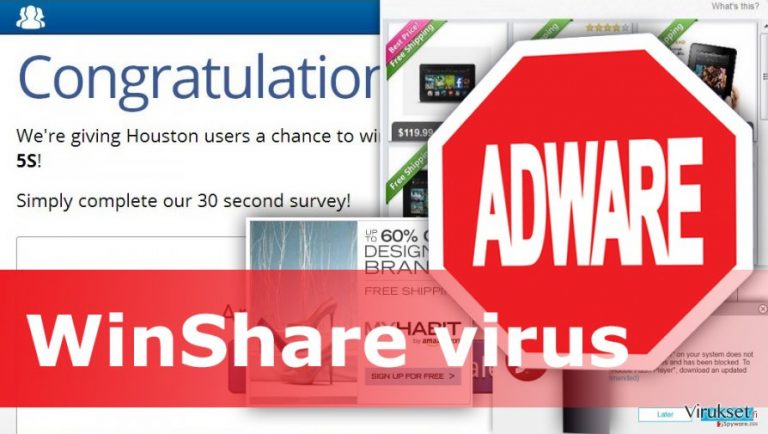
Kuinka suojella tietokoneita mainosohjelmilta?
Varovaisuus ja tarkkaavaisuus uusien ohjelmien asennuksessa on tärkein vihje PC suojaamiseksi WinShare hyökkäykseltä. Tämä potentiaalisesti ei toivottu ohjelma tunkeutuu tietokoneille muiden ilmaisohjelmien avulla, joita käyttäjä lataa netistä. Pidä mielessäsi, että useat ilmaisohjelmat, kuten PDF muuntimet, audio tai video striimerit, sisältävät usein ylimääräisiä komponentteja, jotka on piilotettu Pika tai Perus asennuksen alle. Jos siis valitset nämä asetukset, niin voit saada WinShare viruksen ja asentaa kaikki PUPit, jotka ovat siinä ohjelmisto paketissa. Me haluamme muistuttaa, että näihin asetuksiin luottaminen ei ole suositeltavaa vaikka asennat luotettavia ohjelmia luotettavista lähteistä. Valitse aina Edistynyt/Kustomoitu asennustapa ja älä vain paina ”Seuraava (Next) painiketta. Käy läpi kaikki askeleet ja älä ohita ennalta valittuja rukseja joissa on ylimääräisiä sovelluksia. Jos näet tämän listan, niin älä epäröi vaan poista kaikki merkinnät.
WinShare poistotavat
Meidän mielestämme on parasta jättää WinShare poisto ammattilaisille. Ei, sinun ei tarvitse viedä tietokonettasi IT-asiantuntijalle. On tarpeeksi asentaa haittaohjelman poistaja ja suorittaa täysi järjestelmän tarkistus. Löydät suositellut sovellukset alta, sinulla on kuitenkin oikeus valita myös muu ohjelma. Muista kuitenkin, että ilmaisohjelmat eivät ehkä ole tarpeeksi tehokkaita poistamaan kaikkia mainosohjelmaan liittyviä komponentteja. Me todella suosittelemme sijoittamaan tietokoneesi suojaukseen, sillä turvaohjelmat eivät vain poista nykyistä tartuntaa vaan suojaavat laitettasi uhilta myös tulevaisuudessa. Tämän lisäksi, voit uhrata hieman vapaa-aikaa ja poistaa WinShare ohjelman manuaalisesti. Meidän tiimimme on valmistanut yksityiskohtaiset ohjeet, seuraa siis niitä. Jos tämä ei kuitenkaan poista ärsyttäviä mainoksia, niin me suosittelemme valitsemaan automaattisen poistotavan, koska koneessasi on vielä mainosohjelman komponentteja.
Voit poistaa viruksen vahingot FortectIntego avulla. SpyHunter 5Combo Cleaner ja Malwarebytes ovat suositeltavia löytämään potentiaalisesti ei toivotut ohjelma sekä virukset kaikkine tiedostoineen ja niihin liittyvine rekisterimerkintöineen.
Manuaalinen WinShare viruksen Poisto-ohje
Poista Windowsista
Mainosohjelma löytäminen tietokoneelta voi olla vaikeaa. Ennen kuin aloitat WinShare poiston, niin lue ohjeet alta. Kun poistat kaikki mainosohjelman komponentit tietokoneelta, niin tarkista myös kaikki nettiselaimet ja poista epäilyttävät laajennukset.
Poistaaksesi WinShare virus Windows 10/8 laitteilta, ole hyvä ja seuraa näitä askeleita:
- Kirjoita Control Panel/Ohjauspaneeli Windows hakulaatikossa ja paina Enter tai paina hakutulosta.
- Osiossa Programs, valitse Uninstall a program.

- Löydä listalta merkinnät, jotka liittyvät WinShare virus (tai muut viimeksi asennetut epäilyttävät ohjelmat).
- Klikkaa oikealla sovellukseen ja valitse Uninstall.
- Jos User Account Control ilmaantuu, paina Yes.
- Odota, kunnes poistoprosessi on valmis ja paina OK.

Jos olet Windows 7/XP käyttäjä, jatka seuraavia ohjeita seuraamalla:
- Paina Windows Start > Control Panel oikealla (jos olet Windows XP käyttäjä, paina Add/Remove Programs).
- Ohjauspaneelissa, paina Programs > Uninstall a program.

- Valitse ei toivotut sovellukset painamalla sitä kerran.
- Ylhäältä, paina Uninstall/Change.
- Vahvistuslaatikossa, paina Yes.
- Paina OK kun poistoprosessi on valmis.
Poista WinShare Mac OS X järjestelmästä
Mainosohjelmat hyökkäävät vain harvoin Mac OS X järjestelmään, mutta jos olet kohdannut WinShare kaappauksen, niin nämä ohjeet auttavat sinua ratkaisemaan tämän ongelman.
-
Jos käytössäsi on OS X, klikkaa Go painiketta näytön vasemmassa yläkulmassa ja valitse Applications.

-
Odota kunnes näet Applications kansion ja etsi WinShare tai muut siellä olevat epäilyttävät ohjelmat. Klikkaa jokaista tällaista merkintää ja valitse Move to Trash.

Nollaa MS Edge/Chromium Edge
Nämä ohjeet auttavat sinua korjaamaan Microsoft Edge selaimen kaappauksen jälkeen.
Poista ei-toivotut laajennukset MS Edge selaimelta:
- Valitse Menu (kolme pystypistettä selainikkunan oikeasta yläkulmasta) ja valitse Extensions.
- Listalta, valitse laajennukset ja paina Hammasratas kuvaketta.
- Paina Uninstall alhaalta.

Poista evästeet ja muut selaintiedot:
- Paina Menu (kolme pystypistettä selainikkunan oikeasta yläkulmasta) ja valitse Privacy & security.
- Osiossa Clear browsing data, valitse Päätä mitä poistat.
- Valitse kaikki (paitsi salasanat, vaikka voit laittaa myös medialisenssit mukaan, jos käytössä) ja paina Clear.

Nollaa uuden välilehden ja kotisivun asetukset:
- Paina menu kuvaketta ja valitse Settings.
- Etsi On startup osio.
- Paina Disable jos löydät epäilyttäviä sivustoja.
Nollaa MS Edge jos yllä olevat askeleet eivät toimineet:
- Paina Ctrl + Shift + Esc ja avaa Tehtävienhallinta.
- Paina More details nuolta ikkunan alareunassa.
- Valitse Details välilehti.
- Selaa nyt alas ja etsi kaikki merkinnä, joissa on Microsoft Edge nimi. Klikkaa oikealla jokaista ja valitse End Task jotta MS Edge sammuu.

Jos tämä ratkaisu ei auttanut sinua, sinun pitää käyttää edistynyttä Edge nollaustapaa. Muista pitää mielessäsi, että sinun pitää varmuuskopioida tiedostosi ennen jatkamista.
- Etsi seuraava kansio tietokoneeltasi: C:\\Users\\%username%\\AppData\\Local\\Packages\\Microsoft.MicrosoftEdge_8wekyb3d8bbwe.
- Paina Ctrl + A näppäimistöltäsi ja valitse kaikki kansiot.
- Klikkaa oikealla ja valitse Delete

- Nyt Klikkaa Start painiketta Oikealla ja valitse Windows PowerShell (Admin).
- Kun uusi ikkuna aukeaa, kopioi ja liitä seuraava komento ja paina sitten Enter:
Get-AppXPackage -AllUsers -Name Microsoft.MicrosoftEdge | Foreach {Add-AppxPackage -DisableDevelopmentMode -Register “$($_.InstallLocation)\\AppXManifest.xml” -Verbose

Ohjeet Chromium-pohjaiselle Edge selaimelle
Poista laajennukset MS Edge selaimelta (Chromium):
- Avaa Edge ja paina valitse Settings > Extensions.
- Poista ei-toivotut laajennukset painamalla Remove.

Tyhjennä välimuisti ja sivustotiedot:
- Paina Menu ja mene Settings.
- Valitse Privacy and services.
- Osiossa Clear browsing data, valitse Choose what to clear.
- Osiossa Time range, valitse All time.
- Valitse Clear now.

Nollaa Chromium-pohjainen MS Edge:
- Paina Menu ja valitse Settings.
- Valitse vasemmalta Reset settings.
- Valitse Restore settings to their default values.
- Vahvista painamalla Reset.

Nollaa Mozilla Firefox
Poista kaikki epäilyttävät selaimen laajennukset Mozilla Firefox selaimelta nöiden askeleiden avulla.
Poista vaarallinen laajennus:
- Avaa Mozilla Firefox selain ja klikkaa Menu (kolme vaakaviivaa ikkunan oikeassa yläkulmassa).
- Valitse Add-ons.
- Täällä, valitse laajennus, joka liittyy WinShare virus ja klikkaa Remove.

Nollaa kotisivu:
- Klikkaa kolmea vaakaviivaa valikon oikeassa yläkulmassa.
- Valitse Options.
- Home vaihtoehdon alla, anna sivu, jonka haluat avautuvan, kun avaat Mozilla Firefox selaimen.
Tyhjennä evästeet ja sivustotiedot:
- Klikkaa Menu ja valitse Options.
- Mene Privacy & Security osioon.
- Selaa alas ja etsi Cookies and Site Data.
- Klikkaa Clear Data…
- Valitse Cookies and Site Data, sekä Cached Web Content ja paina Clear.

Nollaa Mozilla Firefox
Jos WinShare virus ei poistunut yllä olevien ohjeiden avulla, niin nollaa Mozilla Firefox:
- Avaa Mozilla Firefox selain ja klikkaa Menu.
- Mene Help osioon ja valitse Troubleshooting Information.

- Give Firefox a tune up osiossa, klikkaa Refresh Firefox…
- Kun pop-up ilmaantuu, niin vahvista toiminto painamalla Refresh Firefox – tämän pitäisi suorittaa WinShare virus poisto.

Nollaa Google Chrome
Jos löydät joitain tuntemattomia laajennuksia, liitteitä tai työkalupalkkeja Google Chrome selaimelta, niin poista ne heti. Ne voivat olla vastuussa WinShare mainoksista.
Poista vaaralliset laajennukset Google Chrome selaimelta:
- Avaa Google Chrome, paina Menu (kolme pystypistettä oikeassa yläkulmassa) ja valitse More tools > Extensions.
- Uudelleen avautuvassa ikkunassa näet kaikki asennetut laajennukset. Poista epäilyttävät laajennukset painamalla Remove.

Puhdista välimuisti ja verkkotiedot Chrome selaimelta:
- Paina Menu ja valitse Settings.
- Osiosta Privacy and security, valitse Clear browsing data.
- Valitse Browsing history, Cookies and other site data, sekä Cached images ja files.
- Paina Clear data.

Vaihda kotisivusi:
- Paina menu ja valitse Settings.
- Etsi epäilyttäviä sivustoja On startup osiosta.
- Paina Open a specific or set of pages ja paina kolmea pistettä löytääksesi Remove vaihtoehdon.
Nollaa Google Chrome:
Jos aikaisemmat tavat eivät auttaneet sinua, nollaa Google Chrome poistaaksesi kaikki komponentit:
- Paina Menu ja valitse Settings.
- Osiosta Settings, selaa alas ja paina Advanced.
- Selaa alas ja etsi Reset and clean up osio.
- Paina sitten Restore settings to their original defaults.
- Vahvista painamalla Reset settings viimeistelläksesi poiston.

Nollaa Safari
Seuraa näitä askeleita korjataksesi Safari selaimen ja poista ärsyttävät mainokset.
Poista ei-toivotut laajennukset Safari selaimelta:
- Paina Safari > Preferences…
- Uudessa ikkunassa, paina Extensions.
- Valitse ei-toivottu laajennus, joka liittyy WinShare virus ja valitse Uninstall.

Poista evästeet ja muut sivustotiedot Safari selaimelta:
- Paina Safari > Clear History…
- Avautuvasta valikosta, osiossa Clear, valitse all history.
- Vahvista painamalla Clear History.

Nollaa Safari elleivät yllä mainitut askeleet auttaneet sinua:
- Paina Safari > Preferences…
- Mene Advanced välilehteen.
- Laita ruksi Show Develop menu valikkopalkissa.
- Paina valikkopalkissa Develop, ja valitse Empty Caches.

Kun olet poistanut tämän potentiaalisesti ei toivotun ohjelman (PUP) ja korjannut kaikki nettiselaimesi, me suosittelemme PC järjestelmäsi tarkistamista maineikkaalla haittaohjelman poistajalla. Tämä auttaa sinua poistamaan WinShare rekisterimerkinnät ja tunnistaa myös vastaavat loiset tai mahdolliset haittaohjelmat tietokoneellasi. Voit käyttää tähän tarkoitukseen meidän arvostamia haittaohjelman poistajia: FortectIntego, SpyHunter 5Combo Cleaner tai Malwarebytes.
Suositeltavaa sinulle
Älä anna hallituksen vakoilla sinua
Hallituksella on useita ongelmia, mitä tulee käyttäjien tietojen seuraamiseen ja asukkaiden vakoiluun, joten sinun kannattaa ottaa tämä huomioon ja oppia lisää hämärien tietojen keräystavoista. Vältä ei-toivottua hallituksen seurantaa tai vakoilua ja ole täysin nimetön internetissä.
Voit valita eri sijainnin, kun menet verkkoon ja käyt käsiksi materiaalin, jota haluat ilman sisältörajoituksia. Voit helposti nauttia riskittömästä internetyhteydestä pelkäämättä hakkerointia, kun käytät Private Internet Access VPN palvelua.
Hallitse tietoja joihin hallitus tai muu toivomaton osapuoli voi päästä käsiksi ja selata nettiä ilman vakoilua. Vaikka et ota osaa laittomiin toimiin tai luotat valitsemiisi palveluihin, alustoihin, epäilet omaa turvallisuuttasi ja teet varotoimia käyttämällä VPN palvelua.
Varmuuskopioi tiedot myöhempää käyttöä varten, haittaohjelmahyökkäyksen varalta
Tietokoneen käyttäjät voivat kärsiä useista menetyksistä verkkotartuntojen takia tai omien virheiden takia. Haittaohjelman luomat ohjelmaongelmat tai suorat tietojen menetykset salauksen takia, voi johtaa ongelmiin laitteellasi tai pysyviin vahinkoihin. Kun sinulla on kunnolliset päivitetyt varmuuskopiot, voit helposti palauttaa ne sellaisen tapahtuman jälkeen ja palata töihin.
On tärkeää luoda päivityksiä varmuuskopioistasi, kun laitteeseen tehdään muutoksia, jotta voit päästä takaisin pisteeseen, jossa työskentelit haittaohjelman tehdessä muutoksia tai ongelmat laitteella aiheuttavat tiedostojen tai suorituskyvyn saastumisen. Luota tällaiseen käytökseen ja tee tietojen varmuuskopioinnista päivittäinen tai viikoittainen tapa.
Kun sinulla on aikaisempi versio jokaisesta tärkeästä dokumentista tai projektista, niin voit välttää turhautumisen ja hajoamiset. Se on kätevää, kun haittaohjelma tapahtuu yllättäen. Käytä Data Recovery Pro järjestelmän palautukseen.


